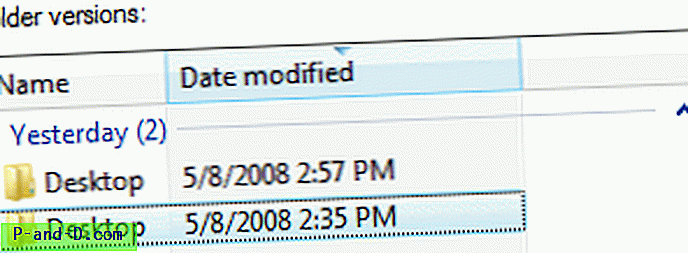Il est possible d'allumer un ordinateur distant à l'aide d'un outil Wake On LAN (WOL) tiers capable d'envoyer un paquet magique. Logiquement, l'ordinateur devra être branché sur un point d'alimentation afin qu'il y ait de l'électricité pour démarrer l'ordinateur et le faire fonctionner. Il est également possible d'éteindre ou d'arrêter un ordinateur distant et c'est en fait beaucoup plus facile car l'ordinateur est déjà démarré et supposé connecté au réseau. Il existe différentes méthodes pour arrêter, redémarrer ou déconnecter à distance un utilisateur de l'ordinateur, chacune avec ses avantages et ses inconvénients.
Méthode n ° 1: logiciel tiers
La méthode la plus simple consiste probablement à utiliser un logiciel tiers pour arrêter un ordinateur distant car la configuration est beaucoup plus simple que d'utiliser l'outil shutdown.exe intégré qui est également traité dans cet article. La plupart du temps, vous devrez avoir le logiciel en cours d'exécution sur les deux ordinateurs, l'un écoute la commande d'arrêt tandis que l'autre envoie une commande pour demander l'arrêt de l'ordinateur.
1. Désactivation d' Airytec Désactivation d' Airytec est probablement la meilleure option pour les logiciels tiers, car il vous suffit d'exécuter le programme sur l'ordinateur distant et les commandes à distance telles que l'arrêt, le redémarrage, la mise en veille prolongée et l'ouverture de scripts prédéfinis sont accessibles via votre navigateur Web, y compris votre mobile ou votre tablette.
Après avoir installé Airytec Switch Off, exécutez le programme, faites un clic droit sur l'icône de la barre d'état dans la zone de notification et sélectionnez Options. Accédez à l'onglet À distance et cliquez sur le bouton Modifier les paramètres de l'interface Web, puis acceptez l'invite UAC. Revenez à nouveau à l'onglet Remote et cochez la case «Enable web interface». Par défaut, il utilise le port 8000 et il est conseillé de définir un mot de passe pour le nom d'utilisateur «Utilisateur». Cliquez sur OK pour enregistrer les paramètres. Vous devrez autoriser le programme via le pare-feu, sinon vous ne pourrez pas accéder à l'interface Web.

Pour arrêter l'ordinateur distant que vous venez de configurer, lancez simplement le navigateur Web depuis un autre ordinateur et entrez l'URL http: // ComputerName: 8000 dans la barre d'adresse. Vous devrez modifier ComputerName avec le nom défini sur l'ordinateur ou spécifier l'adresse IP interne. Vous serez invité à entrer un nom d'utilisateur et un mot de passe pour accéder à la page Web. Le nom d'utilisateur est « Utilisateur » sans les guillemets et le mot de passe est ce que vous avez entré précédemment dans l'onglet Remote. Une fois que vous êtes sur la page de désactivation d'Airytec, cliquez simplement sur les commandes dont vous souhaitez effectuer les actions sur l'ordinateur distant.
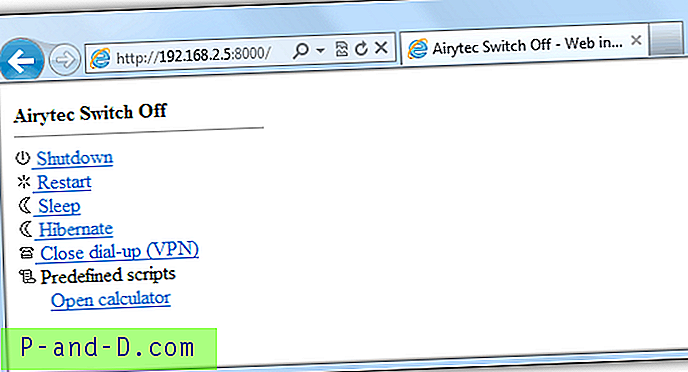
Une fois que vous avez activé la fonction Remote, Airytec Switch Off s'installera automatiquement en tant que service à exécuter au démarrage de Windows. Bien qu'elles aient des versions portables pour les systèmes 32 et 64 bits, les fonctions distantes ne sont disponibles que dans la version d'installation complète. Airytec Switch Off est gratuit et a été testé avec succès sur Windows 7 32 bits.
Télécharger Airytec Switch Off
2. DShutDown
DShutDown est un petit outil d'arrêt portable qui contient une bonne quantité de types d'arrêt, y compris d'autres actions telles que le réveil sur le LAN, le réveil, le verrouillage du poste de travail, le raccrochage du modem, la désactivation de l'adaptateur LAN, etc. La bonne chose à propos de DShutDown est il peut rechercher automatiquement tous les ordinateurs en ligne de votre réseau et les ajouter à la liste.
Après avoir téléchargé DShutDown, extrayez l'archive et exécutez «RDShutdown Setup Utility.exe» sur l'ordinateur que vous souhaitez arrêter. Définissez d'abord un mot de passe, puis cochez la case «Démarrage automatique au démarrage de Windows». Nous n'avons pas réussi à faire fonctionner l'option Installer en tant que service, car elle se terminait d'elle-même lorsqu'elle recevait une commande d'arrêt. Une fois que vous avez configuré DShutDown pour démarrer automatiquement au démarrage de Windows, le fichier RDShutdown.exe s'exécute et se place dans la zone de notification.
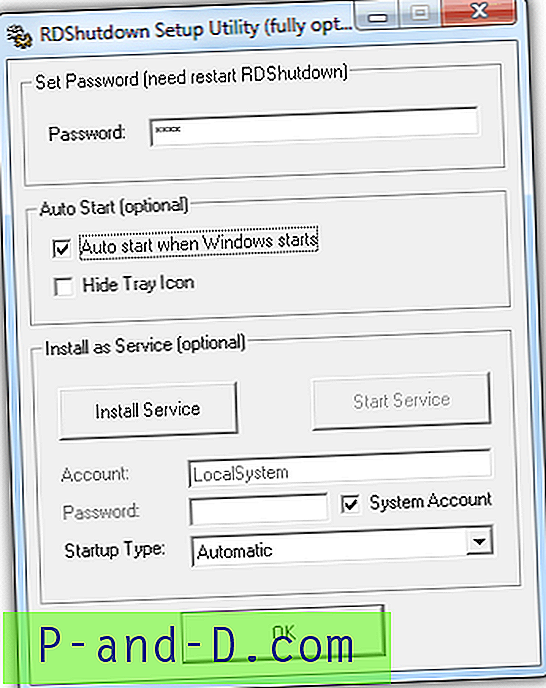
Pour arrêter l'ordinateur que vous avez configuré, exécutez DShutdown.exe et cliquez sur le bouton Get PC list. Une fois l'ordinateur distant ajouté à la liste, cochez la case pour sélectionner le PC, sélectionnez le type d'arrêt et entrez le mot de passe. Pour envoyer la commande, cliquez sur le bouton Activer la minuterie où vous disposez de 10 secondes pour annuler la tâche.
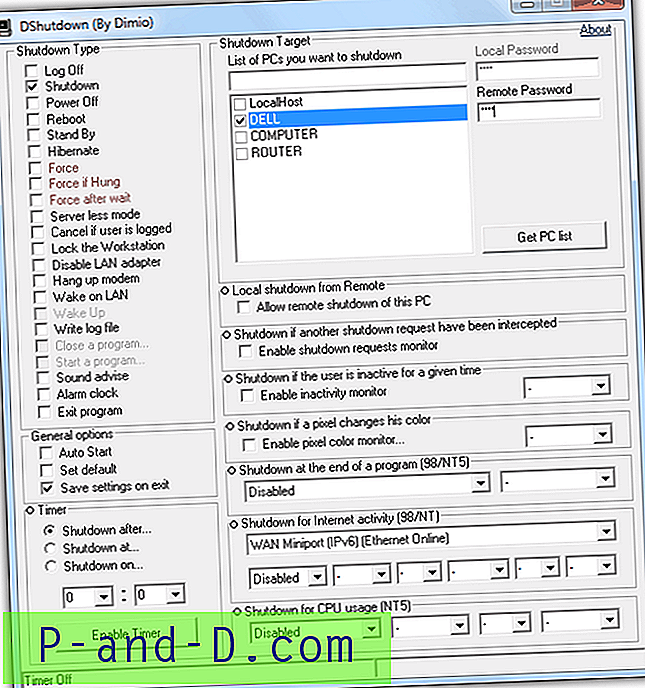
Télécharger DShutDown
3. Poweroff
Poweroff est un utilitaire gratuit open source qui est capable de contrôler l'état d'alimentation de votre ordinateur. Même s'il est un peu dépassé, Poweroff est toujours l'un de nos outils préférés en raison des puissantes fonctionnalités et de la prise en charge des arguments de ligne de commande. La fonctionnalité fonctionne toujours, sauf qu'elle nécessite un peu de configuration manuelle pour le faire fonctionner, sinon vous vous retrouverez avec une erreur de temporisation de connexion.
Tout d'abord, vous devez exécuter Poweroff.exe en tant qu'administrateur (cliquez avec le bouton droit et sélectionnez «Exécuter en tant qu'administrateur»). Ensuite, dans la barre de menu, cliquez sur Service et sélectionnez Créer un service. Cochez la case «Autoriser le contrôle à distance» et cliquez sur le bouton Paramètres. Vous pouvez modifier le numéro de port, définir un nouveau mot de passe et cliquer sur OK.
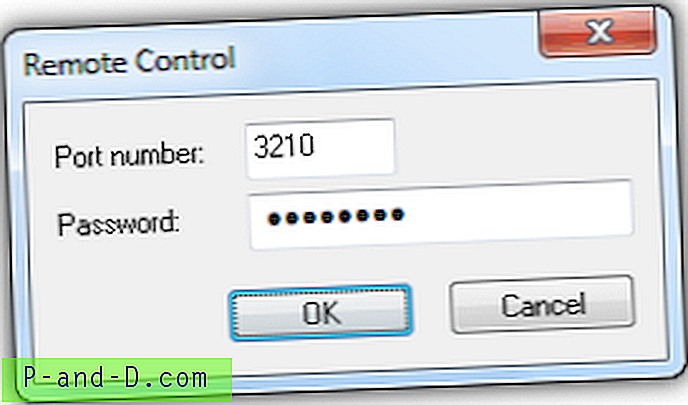
Enfin, cliquez sur Fichier dans la barre de menu et sélectionnez «Enregistrer les paramètres». Vous devrez ajouter manuellement poweroff.exe aux programmes autorisés dans le pare-feu qui se trouve dans C: \ Windows \ System32 \ poweroff.exe. Le fichier est automatiquement copié dans le dossier System32 après la création du service.
Pour arrêter l'ordinateur distant, exécutez poweroff.exe à partir d'un autre ordinateur, sélectionnez Ordinateur distant et cliquez sur le bouton Spécifier. Saisissez le nom de l'ordinateur que vous souhaitez arrêter, saisissez le mot de passe et cliquez sur OK. Si vous avez changé le port, assurez-vous de le changer pour qu'il corresponde à celui de l'autre PC.
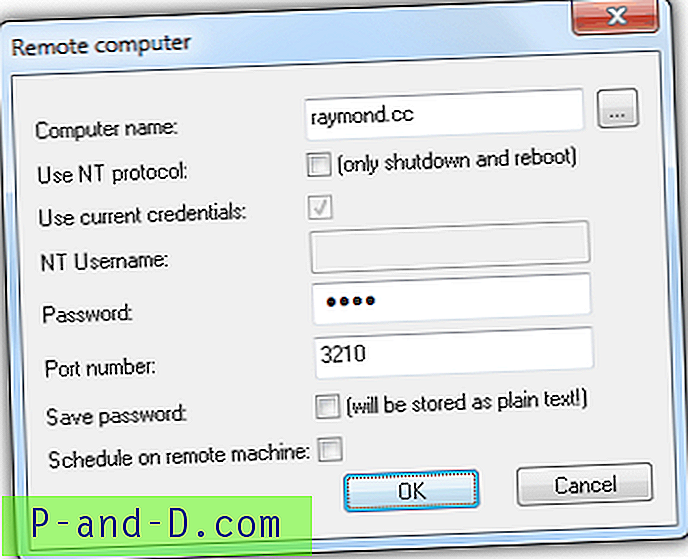
Sélectionnez l'action que vous souhaitez envoyer à l'ordinateur distant ainsi que toutes les options supplémentaires telles qu'un message d'avertissement, autoriser l'annulation, exécuter le programme, etc. et enfin quand effectuer l'action. Cliquez sur le bouton Do it.
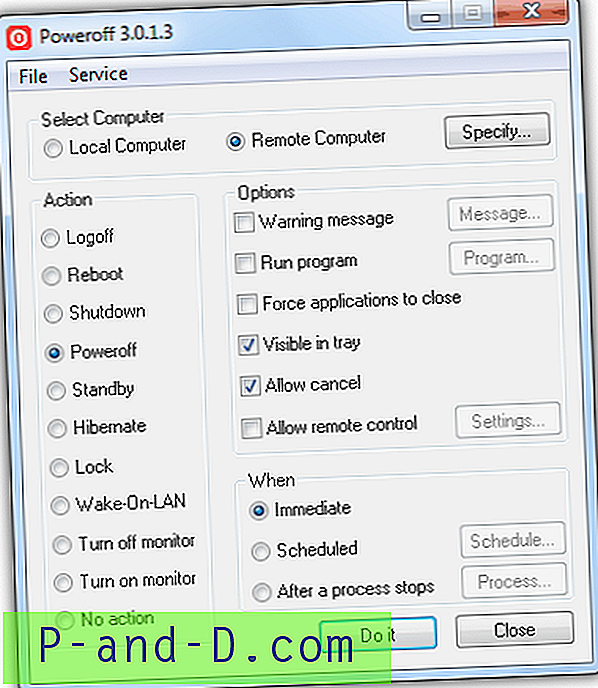
Télécharger Poweroff
Il existe 4 autres méthodes pour arrêter des ordinateurs distants via LAN / WAN à la page 2.
1 2Suivant › Voir tout